-
Win10怎么设置禁止删除缩略图文件?
- 发布日期:2021-07-15 10:40:19 作者:棒主妇win10系统 来 源:http://www.bzfshop.net
Win10怎么设置禁止删除缩略图文件?win10系统中不想要删除缩略图文件,防止误删,该怎设置呢?下面我们就来看看详细的教程,需要的朋友可以参考下。
操作步骤:
1、在windows10桌面上右键点击开始按钮,在弹出的菜单中选择运行的菜单项。
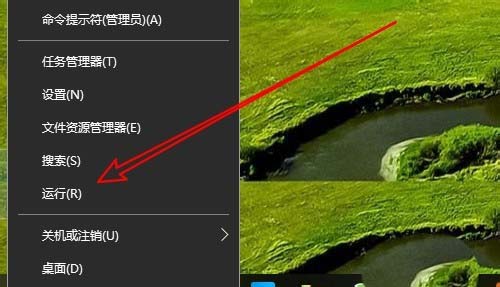
2、这时就会打开windows的运行窗口,在窗口中输入命令regedit,点击确定按钮运行该命令。
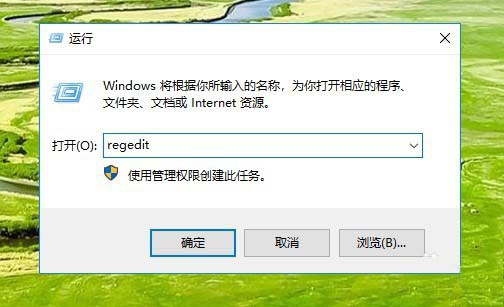
3、然后在打开的注册表编辑器窗口中定位到如下注册表项。
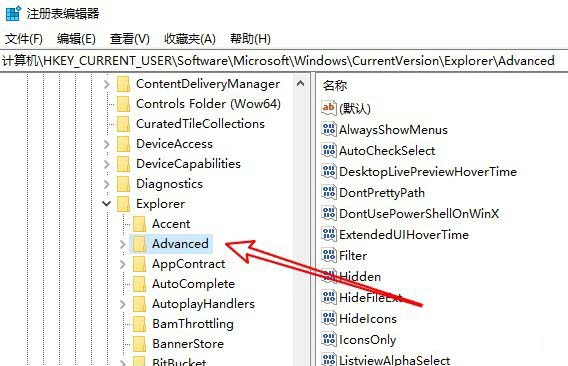
4、右键点击该注册表项,在弹出的菜单中依次点击新建/Dword(32位)值菜单项。
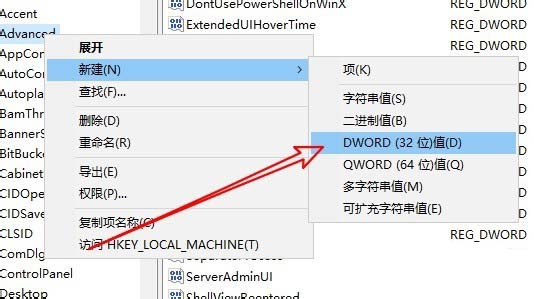
5、接着我们把刚刚新建的注册表键值重命名为DisableThunmbnailCache。
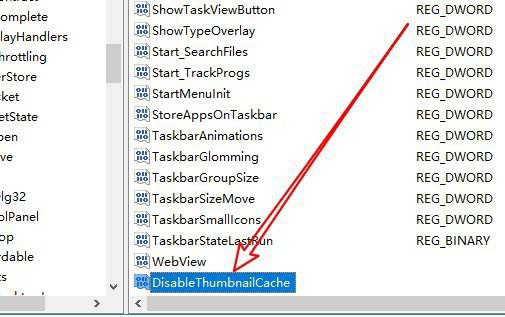
6、双击后会打开该注册表键值的编辑窗口,把数值数据修改为1,最后点击确定按钮,重新启动电脑后就会禁止删除缩略图文件了。
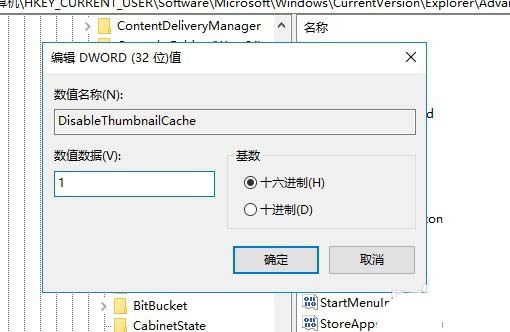
 大地win7 ghost 32位优化纯净版v2021.12系统镜像文件下载(暂未上
大地win7 ghost 32位优化纯净版v2021.12系统镜像文件下载(暂未上 系统之家win7 ghost 64位正式专业版v2021.12系统镜像文件下载(暂
系统之家win7 ghost 64位正式专业版v2021.12系统镜像文件下载(暂